Fechar e salvar todos os documentos abertos do Word
É muito ruim quando abrimos vários documentos no Word para editar tudo ao mesmo tempo, e precisamos fechar rapidamente, mas temos que salvar um por um manualmente. Pois saiba que é possível fechar e salvar todos os documentos abertos do Word ao mesmo tempo, adicionando os atalhos “Salvar Tudo” e “Fechar Tudo” na “Barra de Ferramentas de Acesso Rápido”. A dica também serve para Excel e Power Point.
Fechar e salvar todos os documentos abertos do Word
Para adicionar os comandos “Salvar Tudo” e “Fechar Tudo” abra o Word. Clique na setinha para baixo do lado direito da “Barra de Ferramentas de Acesso Rápido”. Selecione “Mais comandos”.
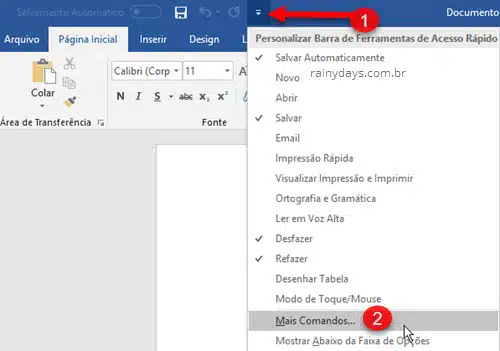
Na janela “Personalize a Barra de Ferramentas de Acesso Rápido”, dentro de “Escolher comandos em” selecione “Todos os comandos” (1). Desça na lista da esquerda até encontrar o “Salvar tudo” (e). A lista está em ordem alfabética. Em seguida clique em “Adicionar” (3), ele será adicionado na lista da direita.
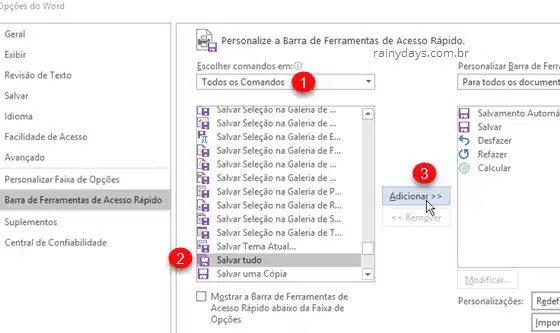
Repita o processo e procure por “Fechar tudo” na lista da esquerda. Selecione-o e clique em “Adicionar”. Ele também vai passar para o lado direito.
Os dois comandos já estão adicionados na barra de acesso rápido. Você pode arrumar a ordem que esses comandos aparecem na barra, basta selecionar o comando que quer mudar de posição e clicar na setinha para cima ou para baixo que aparece do lado direito da lista. Quando terminar clique em “Ok”.
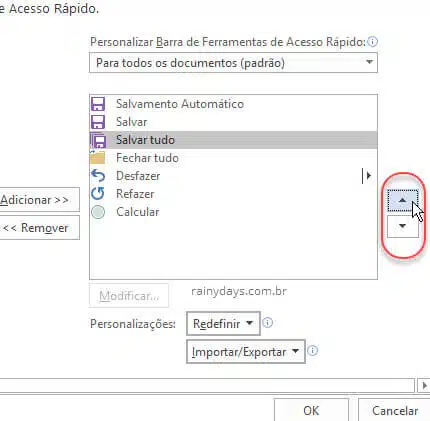
Pronto, agora você pode fechar ou salvar tudo de uma vez só rapidamente clicando no atalho na “Barra de Ferramentas de Acesso Rápido”.
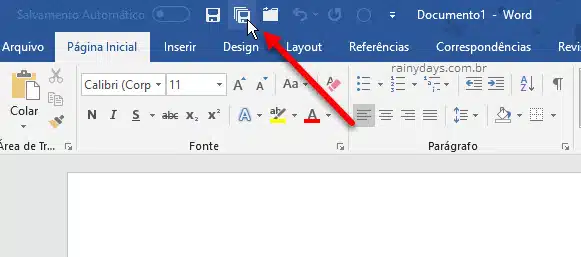
Bem mais simples, perfeito para quando trabalhamos com muitos documentos ao mesmo tempo. Assim não corre o risco de fechar tudo e perder conteúdo que tenha editado.
